Cómo solucionar el problema de grabación de llamadas en Samsung
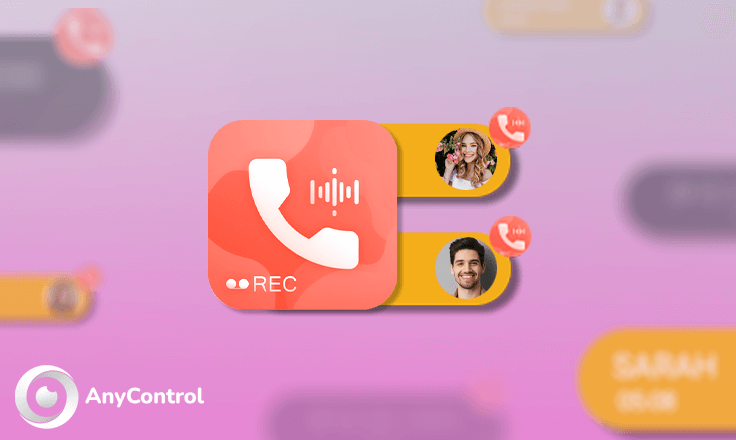
¿También estás buscando una manera fácil de grabar conversaciones en Samsung? La respuesta a tu pregunta está aquí. Puede grabar fácilmente la llamada en su teléfono Samsung y escucharla más tarde. La función de grabación de llamadas está disponible en todos los dispositivos Android y simplifica todo el proceso de grabación. Samsung es uno de los fabricantes de teléfonos Android que ofrece la posibilidad de grabar llamadas en Samsung. Esto significa que no necesitas aplicaciones de terceros para grabar llamadas en tu Samsung. Así que si necesitas grabar una llamada y tu teléfono es un Samsung, no te pierdas este artículo sobre cómo grabar una llamada en un Samsung. Además, continuaremos solucionando el problema de no grabar llamadas en Samsung.
¿Cómo es la grabación de llamadas en Samsung?
Hoy en día grabar conversaciones telefónicas no es una tarea complicada. Entonces, si necesita grabar una conversación o una llamada en su teléfono Samsung y escucharla, siga atentamente los pasos a continuación:
- Abra la aplicación "Phone" en su teléfono Samsung y llame a la persona cuya conversación desea grabar.
- Ahora toca el menú de tres puntos en la parte superior derecha y selecciona la opción "Record call".
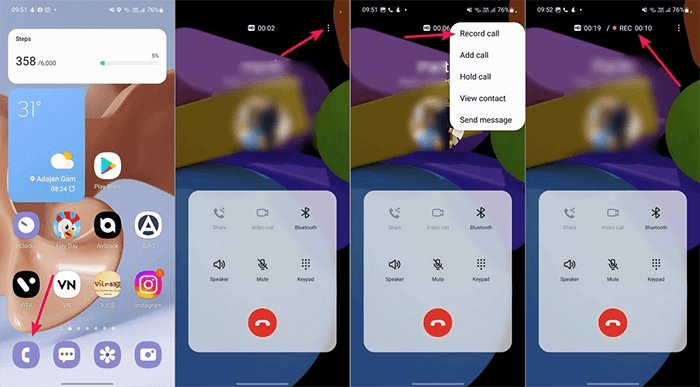
Activar la grabación de llamadas en Samsung automáticamente
Una característica muy interesante que tienen los teléfonos Samsung es que puedes activar la opción de grabación automática de llamadas y grabar todas las llamadas automáticamente. Hay varias opciones para la grabación automática. Graba llamadas de todos tus contactos, contactos seleccionados o solo de números desconocidos. Para habilitar la grabación de llamadas en Samsung automáticamente, siga cuidadosamente los pasos que se mencionan a continuación:
- Abra la aplicación "Phone".
- Según la imagen a continuación, vaya a la pestaña "Keyboard".
- Toca el menú de tres puntos en la parte superior derecha y selecciona "Settings" de las opciones disponibles.
- Luego seleccione la opción "Record call".
- Vaya a la sección "Auto record calls" y active esta opción.
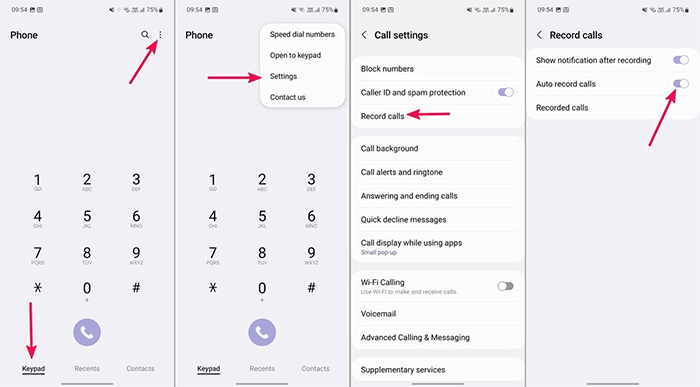
- En esta sección, seleccione "Calls with unsaved number" para grabar llamadas en Samsung para números desconocidos. Además, "All calls" sirve para grabar todas las llamadas.
- Si desea grabar las llamadas de un número específico, seleccione la opción "Calls with specific number".
- Ahora es el momento de seleccionar la opción "Numbers to auto record" e ingresar los números que desea que se graben automáticamente o presione el signo "+" y seleccione el número deseado de su lista de contactos.
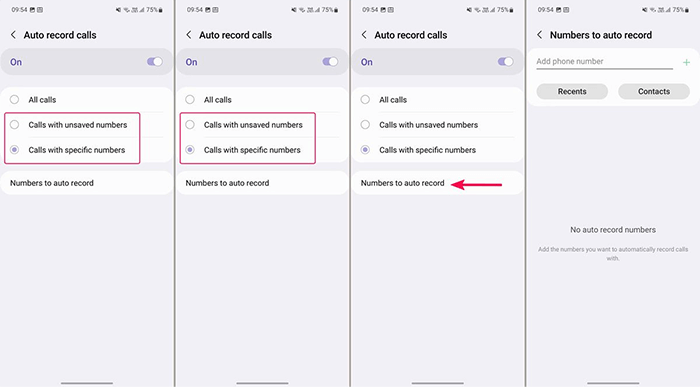
Cómo ver la conversación grabada en Samsung
Puede ver sus llamadas grabadas a través de la configuración cuando lo desee. Para hacer esto, siga las instrucciones a continuación:
- Abra la aplicación "Phone".
- Toca el menú de tres puntos en la parte superior derecha y selecciona "Settings" de las opciones disponibles.
- Vaya a "Record Calls" como se muestra en la imagen y seleccione "Recorded Calls".
- En esta sección muestra toda la información de las llamadas grabadas, incluido el nombre del archivo, el nombre del contacto o el número de teléfono, para que puedas encontrar fácilmente las llamadas grabadas en formato m4a.

Cómo solucionar el problema de no grabar llamadas en Samsung
Lamentablemente, las opciones de grabación de voz no están disponibles para algunas personas en los teléfonos Samsung. No pueden guardar la conversación o la conversación se guarda de forma incompleta y pierden los detalles importantes de la llamada. Si tiene problemas con la grabación de llamadas en Samsung, en la siguiente sección, analizamos algunos métodos efectivos para el problema de no grabar llamadas en Samsung.
Desactivar llamadas a través de WiFi
Quizás aún no lo hayas notado, pero normalmente el teléfono Samsung realiza llamadas usando la red Wi-Fi y es por eso que no puedes grabar las llamadas. Para resolver este problema, haga lo siguiente:
- abre la aplicación "Settings".
- Seleccione "Connections" según la imagen a continuación. Desactive las llamadas por Wi-Fi desde aquí.
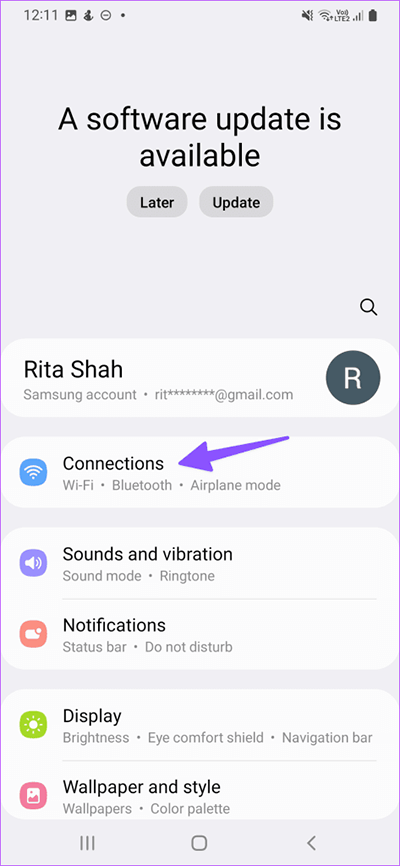
Restart
Reiniciar es una de las soluciones efectivas más comunes para no grabar llamadas en Samsung.
- Como se muestra en la imagen, en la pantalla principal, arrastre la pantalla hacia abajo dos veces para abrir el menú de configuración.
- Desde allí, reinicie su dispositivo presionando la opción Encendido y seleccionando la opción "Restart".
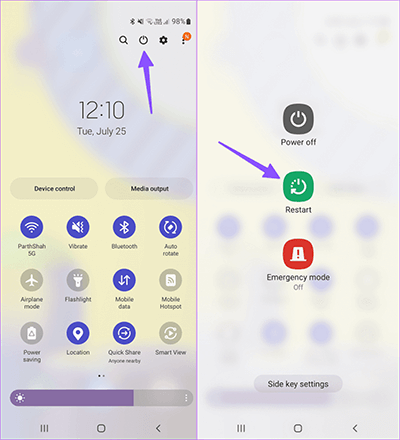
Fuerce la detención de la aplicación "Phone"
Si los métodos anteriores no funcionan, puedes probar el siguiente método.
- En las aplicaciones del teléfono, busque "Phone" y mantenga la mano sobre el ícono de la aplicación durante unos segundos para abrir el menú de información de la aplicación.
- seleccione "Force Stop".
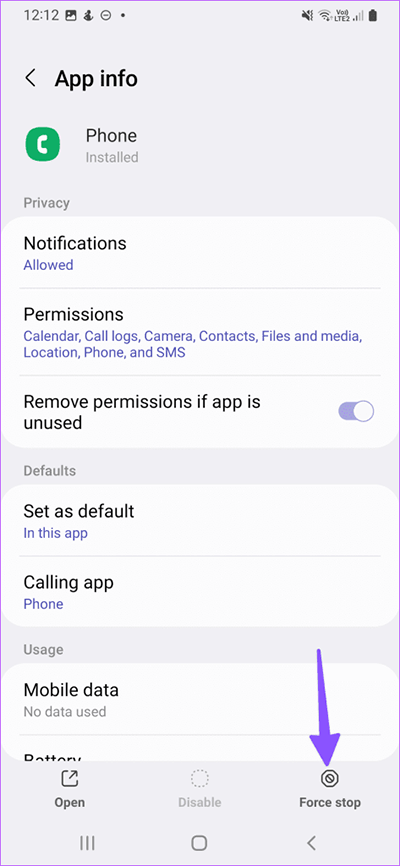
Borre el caché de la aplicación "Phone"
Quizás la razón por la que no se graban llamadas en Samsung es que el caché de la aplicación "Phone" está lleno. Borre el caché y vuelva a intentarlo.
- según las instrucciones anteriores, abra el menú de información de la aplicación.
- Selecciona "Clear Cache" y "Clear data".
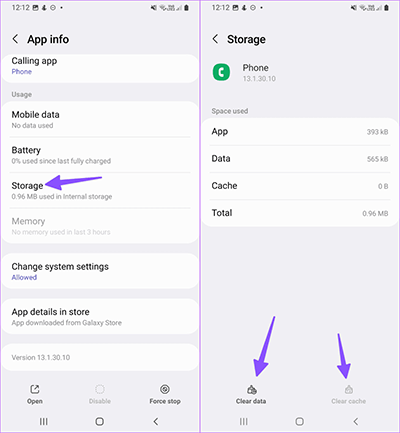
🔵Consejos de seguridad en Internet para niños: proteger a los usuarios jóvenes en línea
¿Es posible grabar una llamada en Samsung a través de una aplicación de terceros?
La forma más sencilla de grabar llamadas y conversaciones e incluso descargar el archivo grabado es instalar un programa de grabación de conversaciones como el software Anycontrol, que es específico para todos los teléfonos, especialmente Samsung.
Estos son los pasos para grabar una conversación en Samsung usando AnyControl:
- Vaya al sitio web oficial de AnyControl y después de instalar el programa AnyControl, compre la suscripción que desee.
- Seleccione el tipo de dispositivo móvil que desea (dispositivo Android o iOS)
- Siga las instrucciones e instale la grabadora de llamadas Anycontrol. Asegúrese de tener acceso físico al dispositivo que desea controlar. Solo se requiere acceso una vez durante la configuración inicial.
- Permita que la aplicación AnyControl registre todas las llamadas en el dispositivo de destino durante algunas horas.
- Abra el panel en línea de AnyControl y verifique las llamadas fácilmente.
Preguntas más frecuentes
Puede grabar la conversación usando la configuración de su teléfono Samsung o instalando el programa de terceros AnyControl, puede grabar las conversaciones de la persona deseada. Sigue este artículo atentamente para conocer los detalles.
Este problema tiene varios motivos que hemos comentado a fondo en este artículo y hemos mencionado soluciones efectivas para solucionar el problema de no grabar conversaciones.
Para muchos usuarios, resulta complicado grabar una conversación en un teléfono Samsung. Siga este artículo para comprobar las causas y varias soluciones eficaces.
Lea las últimas noticias sobre tecnología, plataforma de redes sociales y estilo de vida en esta sección.
Aprenda a hacer cualquier cosa a través de tutoriales paso a paso y guías fotográficas en esta sección.
Sugerencias y trucos y hacks de redes sociales se publican regularmente en esta sección para mejorar su experiencia al usar la tecnología.
Gestión de personal Es una parte clave de la gestión de recursos humanos. Las estrategias de gestión de personal se refieren a la organización de numerosas operaciones para que las acciones contribuyan al éxito de la empresa. Aprenda todo lo que necesita saber sobre la supervisión y orientación de los empleados para la eficiencia en el desempeño en la sección de administración de personal.
Aprenda sobre las reglas de seguridad en línea y qué no hacer en Internet leyendo los artículos de esta sección.
Aprenda cómo rootear su teléfono inteligente Android con tutoriales paso a paso y guías fotográficas.
Descubra tutoriales regulares y gratuitos y comience a aprender o mejorar sus habilidades en el uso de la tecnología y las plataformas de redes sociales.
Puede descargar los controladores y programas necesarios para rootear y cambiar la ROM de los teléfonos Android y otros dispositivos desde esta sección.
En esta sección, descubre los métodos más recientes para ganar dinero en línea a través de Internet y teléfonos móviles.
Con los artículos de esta sección, mantente informado sobre los airdrops de criptomonedas más recientes y rentables, y cómo recibirlos.
El tutorial para instalar y activar la aplicación AnyControl en dispositivos de varios modelos se encuentra en esta sección.
2 years ago
Este tutorial hizo que un tema complejo fuera increíblemente fácil de entender.🌺🙏